Редактирование свойств
Контекстное меню имеет такие пункты:
- Move (Переместить);
- Size (Размер);
- Close (Закрыть);
- Allow Docking (Разрешить закрепление);
- Auto-hide (Автоматически скрывать);
- Description (Описание).
Если пункт Auto-hide (Автоматически скрывать) выбран, то это указывает на то, что окно автоматически свернется, если курсор уйдет из зоны окна. Если этот пункт не выбран, то это говорит о том, что окно PROPERTIES (СВОЙСТВА) находится в развернутом виде.
Если выбран пункт Allow Docking (Разрешить закрепление), то окно может быть переведено из плавающего состояния в фиксированное на один из краев графического экрана (точно так же, как это было для панелей инструментов).
Выбор пункта Description (Описание) позволяет нижнюю часть окна использовать для подсказок, описывающих свойство, соответствующее помечаемой клетке при редактировании (например, Specifies the current color (Указывает текущий цвет)). Если пункт не выбран, то подсказки не выводятся.
Центральная часть окна PROPERTIES (СВОЙСТВА) оформлена в виде таблицы, имеющей вкладки. Список вкладок зависит от того, что в данный момент выбрано. Если нет выбранных объектов, то в качестве вкладок выводятся General (Общие), Plot Style (Стиль печати), View (Вид) и Misc (Разное). Если на графическом экране есть выбранные объекты (с ручками), то выводится вкладка General (Общие), к которой в зависимости от типов объектов добавлена Geometry (Геометрия) или другие вкладки (в зависимости от сложности объектов). Справа от наименования вкладки стоит значок  или
или  , щелчок по которому позволяет развернуть или свернуть свойства, расположенные в данной вкладке.
, щелчок по которому позволяет развернуть или свернуть свойства, расположенные в данной вкладке.
Если вы хотите изменить какое-нибудь свойство или геометрическую характеристику объекта, прочитанного в окне PROPERTIES (СВОЙСТВА), щелкните по соответствующей строке. Затем введите новое значение, если это цифровое поле, или откройте раскрывающийся список с перечнем допустимых значений данного свойства (например, Color (Цвет)) и выберите новое значение (рис. 4.33).
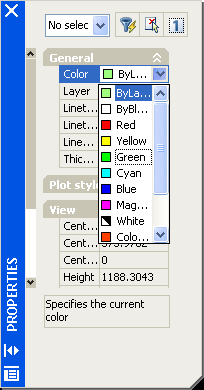
Рис, 4.33. Выбор нового значения свойства с помощью раскрывающегося списка
Для перемещения вкладок можно пользоваться вертикальной линейкой прокрутки, расположенной в левой части окна свойств.
После корректировки свойств можно закрыть окно PROPERTIES (СВОЙСТВА) щелчком по значку  в левом верхнем углу окна.
в левом верхнем углу окна.
Команда CHPROP (СВОЙСТВА) позволяет изменять свойства объекта из командной строки. После запроса на выбор объектов будет выдан следующий запрос:
— Регулярная проверка качества ссылок по более чем 100 показателям и ежедневный пересчет показателей качества проекта.
— Все известные форматы ссылок: арендные ссылки, вечные ссылки, публикации (упоминания, мнения, отзывы, статьи, пресс-релизы).
— SeoHammer покажет, где рост или падение, а также запросы, на которые нужно обратить внимание.
SeoHammer еще предоставляет технологию Буст, она ускоряет продвижение в десятки раз, а первые результаты появляются уже в течение первых 7 дней. Зарегистрироваться и Начать продвижение
- Enter property to change [Color/LAyer/LType/ltScale/LWeight/Thickness]: (Укажите изменяемое свойство [Цвет/Слой/Тип линии/Лмасштаб/ Вес линии/Высота]:)
Опции, используемые для изменения, очевидны. При корректировке цветов пользователю будут доступны обычные цвета AutoCAD с номерами от 1 до 255, а также точные цвета и цвета из цветовых книг (стандартные цветовые книги располагаются в папке Color внутри папки Support программного обеспечения системы AutoCAD).
Команда CHANGE (ИЗМЕНИТЬ) – еще одна команда внесения изменений с помощью командной строки. Она запрашивает объекты, если они не были предварительно выбраны. Выбранные объекты должны быть параллельны плоскости текущей пользовательской системы координат (о системах координат см. разд. 9.1). Это условие не касается отрезков с нулевой высотой. Затем выдается запрос:
- Specify change point or [Properties]: (Точка изменения или [Свойства]:)
